Nema dupliciranog upozorenja prilikom kopiranja ili premještanja datoteka i mapa
Prilikom kopiranja datoteka iz jedne mape u drugu, OS uvijek upozorava postoji li druga mapa ili datoteka s istim imenom. To je jedna od istaknutih značajki File Explorera(File Explorer) , koja osigurava da se iste datoteke ne prebrišu bez pristanka. U slučaju da ne dobijete duplo upozorenje prilikom kopiranja ili premještanja datoteka i mapa u sustavu Windows 10(Windows 10) , evo kako to popraviti.
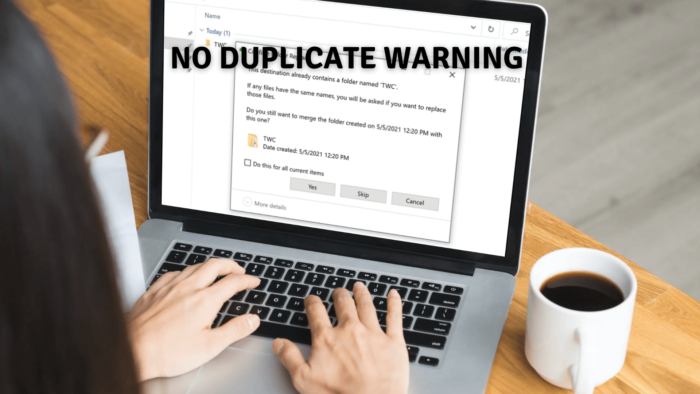
Kada se javlja?
Pretpostavimo(Assume) da imate mapu s nazivom TWC iu izvoru i na odredištu. Kada kopirate TWC s izvora na odredište, a Windows vidi TWC mapu na odredištu, spojit će sve što kopirate iz izvora u odredišnu TWC mapu. Iako ovo funkcionira za većinu korisnika, ako želite biti obaviješteni da postoji mapa s istim imenom, morate omogućiti opciju upozorenja tuži mapu(Folder) . To je korisno kada se spaja veliki broj mapa koje mogu imati isti naziv mape, a želite ih zabilježiti,
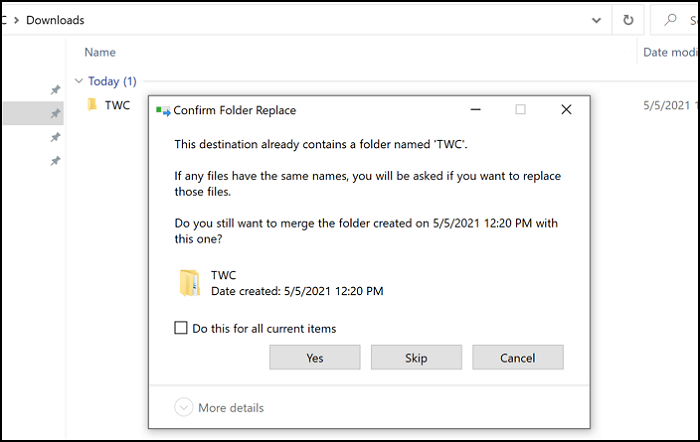
Nema dupliciranog upozorenja(Duplicate Warning) prilikom kopiranja(Copying) ili premještanja (Moving) datoteka(Files) i mapa
Ako ne vidite okvir za potvrdu Potvrdi datoteku(Confirm File) ili zamjenu mape(Folder Replace) kada ih kopirate ili premjestite, tada morate promijeniti postavku Sukob spajanja mapa(Folder Merge Conflict) . Budući da ovo ponašanje može uzrokovati problem, evo kako ga riješiti pomoću Mogućnosti (Options)mape(Folder) . Imajte na umu da će se to promijeniti samo za vaš račun, a ne i za druge korisnike. Pojedinačni korisnici mogu promijeniti ovu opciju prema svojim potrebama.
- Otvorite File Explorer(Open File Explorer) i kliknite na karticu View .
- Kliknite(Click) na Options > Change Folder i mogućnosti pretraživanja(Search Options) .
- Otvorit će se prozor s opcijama mape . (Folder Options)Sada idite na karticu "Prikaz".
- Ovdje pronađite opciju Sakrij sukobe spajanja mapa(Hide folder merge conflicts) .
- Ako je označena, poništite opciju i primijenite promjene.
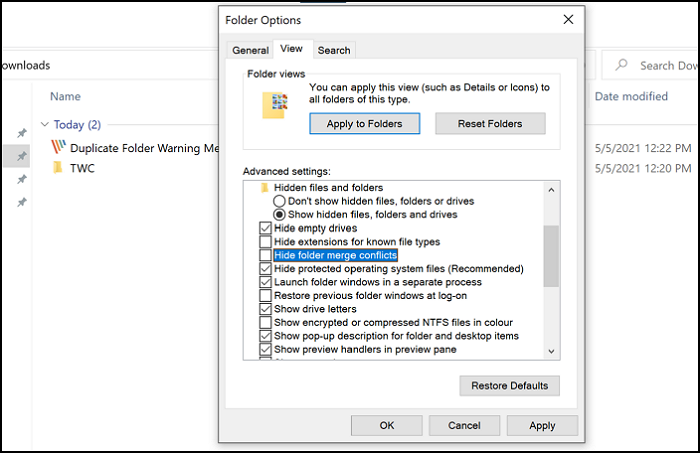
Nakon što završite, kada kopirate datoteke i dođe do sukoba kada se mape spoje, bit ćete upozoreni.
Nadam se da je post bio lak za razumijevanje i da ste uspjeli dobiti upozorenje o duplikatu kada kopirate datoteku ili premjestite mapu u sustavu Windows 10(Windows 10) .
Related posts
Ponovno otvorite nedavno zatvorene mape, datoteke, programe, prozore
Kako promijeniti vlasništvo nad datotekom ili mapom u sustavu Windows 11/10
Besplatni softver za oporavak podataka: Oporavak izbrisanih datoteka i mapa
Izmjena atributa: Besplatni softver za promjenu atributa datoteka i mapa
Pogreška 0x800700AA, Traženi resurs je u upotrebi prilikom kopiranja
Pronađite i navedite skrivene datoteke i mape na vašem Windows računalu
Naziv(i) datoteke bio bi predugačak za odredišnu mapu
Kako ispisati popis datoteka u mapi u sustavu Windows 11/10
Besplatan softver za pronalaženje i uklanjanje duplikata datoteka za Windows 11/10
TreeSize Free: Prikažite veličine datoteka i mapa pomoću kontekstnog izbornika u sustavu Windows
Kako napraviti datoteku ili mapu skrivenom ili samo za čitanje u sustavu Windows 11/10
Kako promijeniti dopuštenja datoteka i mapa u sustavu Windows 11/10
Pristupite omiljenim mapama i datotekama iz kontekstnog izbornika uz ConFavor
Kako preuzeti vlasništvo nad datotekama i mapama u sustavu Windows 11/10
Uklonite pogrešku odbijenog pristupa prilikom pristupa datotekama ili mapama u sustavu Windows
Kako pristupiti zabranjenoj ograničenoj mapi u sustavu Windows 11/10
Windows ne može pristupiti dijeljenoj mapi ili pogonu u sustavu Windows 11/10
Je li sigurno brisati prazne mape ili datoteke bez bajtova u sustavu Windows 11/10?
Preusmjeravanje mape nije uspjelo: Izgradnja popisa redovitih podmapa nije uspjela
Kako promijeniti ili vratiti zadanu ikonu za mapu u sustavu Windows 11/10
